컴퓨터 조립, 어렵다고 생각하시나요? 막상 해보면 생각보다 간단합니다!
이 글에서는 컴퓨터 조립 경험이 전혀 없는 초보자도 쉽게 따라 할 수 있는 가이드를 제공합니다. 복잡한 전문 용어는 최대한 배제하고, 그림과 함께 단계별로 자세히 설명해 드릴테니 걱정하지 마세요.
먼저 준비물을 체크해야 합니다. 컴퓨터 부품(CPU, 메인보드, RAM, 그래픽카드, SSD 또는 HDD, 파워서플라이, 케이스)과 드라이버, 정전기 방지 팔찌(있으면 좋습니다!)가 필요합니다. 부품들은 미리 주문해두는 것을 추천합니다. 조립 과정에서 부품이 없어서 당황하는 일이 없도록 미리 꼼꼼하게 확인하세요!
조립 순서는 크게 케이스에 부품을 장착하는 단계와 케이블을 연결하는 단계로 나눌 수 있습니다. 가장 먼저 CPU와 쿨러를 메인보드에 장착하고, RAM을 메인보드 슬롯에 꽂습니다. 그 다음, 메인보드를 케이스에 고정시키고, SSD 또는 HDD를 장착합니다. 그래픽 카드를 장착하는 것도 어렵지 않습니다. 메뉴얼을 확인하시면서 차근차근 따라 하시면 됩니다.
마지막으로 가장 중요한 케이블 연결 단계입니다. 파워서플라이를 케이스에 장착하고, 각 부품에 전원 케이블을 연결합니다. 이때 메인보드 설명서를 참고하여 각 케이블의 위치를 정확하게 확인하는 것이 중요합니다. 잘못 연결하면 부품이 고장날 수 있으니 주의해야 합니다! 각 케이블은 색상과 모양을 확인하여 제자리에 연결하면 됩니다. 처음에는 조금 어려울 수 있지만, 차근차근 따라하면 충분히 할 수 있습니다.
조립이 완료되면 전원을 연결하고, 컴퓨터를 켜서 부팅 과정을 확인합니다. 만약 부팅이 되지 않거나 문제가 발생하면 당황하지 말고, 조립 과정을 다시 한번 확인하고, 필요하다면 온라인 커뮤니티나 전문가의 도움을 받으세요.
이 가이드가 여러분의 첫 컴퓨터 조립을 성공적으로 이끄는 데 도움이 되기를 바랍니다. 어렵다고 생각하지 마시고, 차근차근 따라 하다 보면 누구든 자신만의 컴퓨터를 만들 수 있습니다!
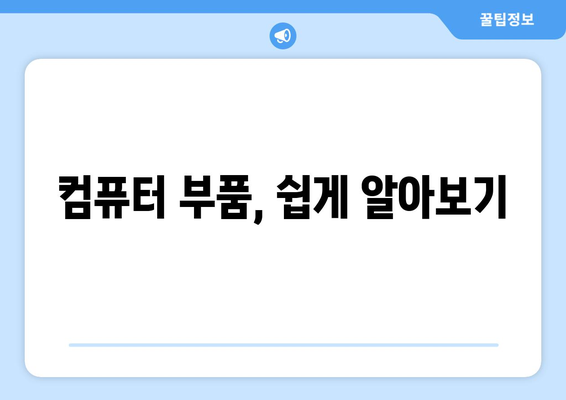
컴퓨터 부품, 쉽게 알아보기
컴퓨터를 처음 조립하는 분들에게는 부품들이 복잡하고 어렵게 느껴질 수 있습니다. 하지만 이 가이드를 따라 차근차근 알아본다면 쉽게 이해할 수 있을 거예요. 다양한 부품들의 기능과 역할을 간단하게 설명해 드리겠습니다. 컴퓨터 조립에 대한 두려움을 버리고 자신감을 가지세요!
먼저 컴퓨터의 심장이라고 할 수 있는 CPU(중앙처리장치)부터 알아보겠습니다. CPU는 컴퓨터의 모든 연산을 처리하는 핵심 부품입니다. 마치 컴퓨터의 두뇌와 같은 역할을 하죠. CPU의 성능이 좋을수록 컴퓨터의 처리 속도가 빨라집니다. CPU는 소켓에 장착하여 사용하며, 메인보드와 호환성을 확인하는 것이 중요합니다.
다음으로 메인보드는 CPU, RAM, 그래픽 카드 등 다른 부품들을 연결하는 역할을 합니다. 마치 컴퓨터의 뼈대와 같은 존재죠. 메인보드에는 다양한 슬롯과 포트가 있으며, 이를 통해 다른 부품들을 연결하고 데이터를 주고받습니다. 메인보드는 CPU 소켓 타입과 호환되는 것을 선택해야 하며, 필요한 확장 슬롯(PCIe, M.2 등)의 유무도 확인해야 합니다.
메모리 역할을 하는 RAM(랜덤 액세스 메모리)는 CPU가 작업을 처리하는 데 필요한 데이터를 임시로 저장하는 부품입니다. RAM 용량이 클수록 더 많은 작업을 동시에 처리할 수 있으며, 프로그램 실행 속도가 빨라집니다. RAM은 메인보드의 DIMM 슬롯에 장착하며, 속도와 용량을 확인하여 선택해야 합니다. DDR4나 DDR5 같이 여러 종류가 있으니 메인보드와 호환되는 RAM을 선택하는 것이 중요합니다.
그래픽 카드(GPU)는 이미지와 영상을 처리하는 데 특화된 부품입니다. 게임이나 영상 편집 작업을 많이 하는 경우 고성능 그래픽 카드가 필요합니다. 그래픽 카드는 메인보드의 PCIe 슬롯에 장착됩니다. 그래픽 카드의 성능은 VRAM 용량과 GPU의 클럭 속도에 따라 달라집니다.
마지막으로 저장 장치인 하드디스크(HDD)나 솔리드 스테이트 드라이브(SSD)는 운영체제와 프로그램, 데이터를 저장하는 데 사용됩니다. SSD는 HDD보다 속도가 훨씬 빠르지만, 가격이 비쌉니다. 자신의 예산과 용도에 맞춰 적절한 저장 장치를 선택하는 것이 중요하며, 메인보드와 호환되는 인터페이스(SATA, NVMe)를 확인해야 합니다. 요즘에는 NVMe 기반의 SSD가 매우 빠른 속도를 제공합니다.
이 외에도 파워 서플라이(전원 공급 장치), 케이스 등 중요한 부품들이 있습니다. 파워 서플라이는 컴퓨터의 모든 부품에 전원을 공급하는 장치이며, 케이스는 모든 부품을 보호하는 역할을 합니다. 이 부품들도 컴퓨터 성능에 영향을 주므로 신중하게 선택해야 합니다.
- 컴퓨터 조립 전에 부품 호환성을 반드시 확인하세요.
- 정전기 방지에 유의하며 조립 과정을 천천히 진행하세요.
- 조립 과정에 어려움이 있으면 관련 동영상이나 자료를 참고하세요.
- 조립 후에는 부품 작동 여부를 확인하고, 문제 발생 시 빠르게 대처하세요.
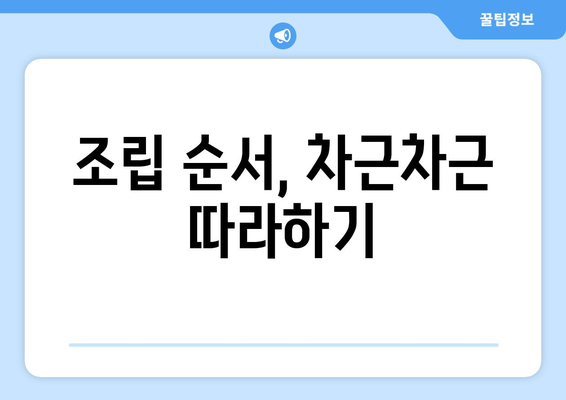
조립 순서, 차근차근 따라하기
컴퓨터 조립은 처음에는 어렵게 느껴질 수 있지만, 단계별로 차근차근 따라 하면 누구든 성공할 수 있습니다. 이 가이드에서는 초보자도 쉽게 이해할 수 있도록 컴퓨터 부품 조립 과정을 자세히 설명합니다. 각 단계의 사진이나 영상을 참고하면 더욱 효과적입니다. 조립 전에 부품들을 미리 확인하고, 정전기 방지에 유의하는 것을 잊지 마세요.
| 단계 | 작업 내용 | 주의 사항 | 추가 설명 | 팁 |
|---|---|---|---|---|
| 1 | 케이스에 파워 서플라이 장착 | 나사를 너무 세게 조이지 않도록 주의 | 파워 서플라이의 케이블 연결 방향을 확인 | 케이스 내부 공간을 확인하여 파워 서플라이 위치를 결정 |
| 2 | 메인보드 장착 | 메인보드 스탠드오프를 정확히 설치 | 메인보드 I/O 패널을 케이스 후면에 연결 | 정전기 방지 손목밴드 착용 |
| 3 | CPU 장착 | CPU 핀이 손상되지 않도록 주의하며 조심스럽게 장착 | CPU 쿨러 장착 전 CPU 쿨러와 메인보드 소켓 호환성 확인 | CPU 쿨러의 나사를 고르게 조여 열 방출 효율을 높입니다. |
| 4 | RAM 장착 | RAM 슬롯에 정확히 장착하고 고정 클립이 제대로 잠겼는지 확인 | 메뉴얼을 참고하여 dual channel 구성을 고려 | RAM 슬롯의 위치와 방향을 확인합니다. |
| 5 | SSD/HDD 장착 | 나사를 적절한 강도로 조여 고정 | 데이터 케이블과 전원 케이블을 정확히 연결 | SSD나 HDD의 종류에 따라 설치 방법이 다를 수 있으니 매뉴얼 참조 |
| 6 | 그래픽 카드 장착 | PCIe 슬롯에 완전히 삽입하고 고정 브래킷을 고정 | 그래픽 카드의 크기 확인 후 케이스 호환성 확인 | 케이스 내부 공간을 고려하여 그래픽 카드를 설치 |
| 7 | 케이블 연결 | 메인보드와 각 부품을 연결하는 케이블을 제대로 연결 | 파워 서플라이 케이블, 데이터 케이블, 전원 케이블 등 | 케이블 정리함을 사용하면 깔끔하게 정리 가능 |
위의 순서대로 컴퓨터 부품을 조립하면 됩니다. 하지만 부품의 종류나 제조사에 따라 약간의 차이가 있을 수 있으니, 각 부품의 설명서를 반드시 참고하여 조립하는 것이 중요합니다. 조립이 완료되면 컴퓨터를 켜고 부팅 확인 후, 각 부품의 작동 여부를 확인하는 단계를 거쳐야 합니다. 혹시라도 문제가 생기면 다시 한번 조립 과정을 확인하고, 필요시 전문가의 도움을 받는 것을 권장합니다.
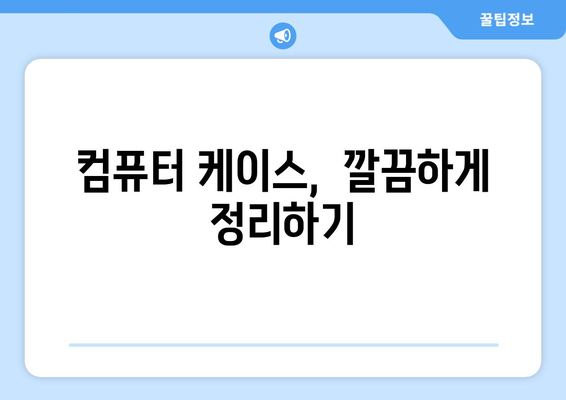
컴퓨터 케이스, 깔끔하게 정리하기
케이블 정리의 중요성
“정돈된 공간은 정돈된 마음을 만든다.” – 알 수 없는 저자
깔끔한 케이블 정리는 컴퓨터 성능 향상과는 직접적인 관련이 없어 보이지만, 공기 흐름을 원활하게 하고, 과열을 방지하며, 미관을 개선하는 데 큰 도움을 줍니다.
- 공기 흐름
- 과열 방지
- 미관 개선
케이블이 엉켜있으면 컴퓨터 내부의 공기 순환이 방해받아 발열이 심해질 수 있습니다. 또한, 케이블이 파워 서플라이나 다른 부품을 압박하여 고장의 원인이 될 수도 있습니다. 깔끔하게 정리된 케이블은 컴퓨터 내부의 청소도 용이하게 해줍니다.
케이블 타이와 벨크로 활용
“작은 노력이 큰 결과를 가져온다.” – 벤저민 프랭클린
케이블 타이와 벨크로는 케이블을 효율적으로 정리하는 데 매우 유용한 도구입니다.
- 케이블 타이
- 벨크로 끈
- 케이블 슬리브
케이블 타이는 여러 개의 케이블을 묶어 정리하는 데 효과적입니다. 벨크로 끈은 필요에 따라 쉽게 떼었다 붙였다 할 수 있어 편리합니다. 혹시 케이블 슬리브를 사용한다면 더욱 깔끔한 마감이 가능합니다.
선 정리 클립과 케이블 가이드 활용
“세상을 바꾸는 것은 작은 아이디어의 시작입니다.” – 스티브 잡스
케이스 내부에 붙이는 작은 클립과 가이드들은 생각보다 큰 효과를 가져옵니다.
- 선 정리 클립
- 케이블 가이드
- 케이스 뒷면 정리
선 정리 클립은 케이블을 케이스 측면이나 뒷면에 고정하여 깔끔하게 정리하는 데 도움을 줍니다. 케이블 가이드는 케이블이 흐트러지지 않도록 안내하는 역할을 합니다. 케이스 뒷면에 케이블을 깔끔하게 정리하면 내부 공간도 넓어 보입니다.
공기 흐름을 고려한 배선
“디자인은 단지 어떻게 보이는가가 아니라 어떻게 기능하는가에 대한 것이다.” – 크리스토퍼 알렉산더
단순히 묶는것이 아닌, 공기 흐름까지 고려한 배선이 중요합니다.
- 케이스 팬 위치
- 케이블 배치
- 공기 흐름 방향
케이스 팬의 바람길을 방해하지 않도록 케이블을 배치하는 것이 중요합니다. 케이블이 팬을 가리거나 흡기구를 막으면 냉각 효율이 떨어집니다. 배기구 쪽으로 케이블이 몰리지 않도록 주의하며 배선을 합니다.
마무리 및 추가 팁
“작은 변화가 큰 차이를 만든다.” – 알 수 없는 저자
꼼꼼한 마무리와 추가적인 노력이 깔끔한 결과를 보장합니다.
- 추가적인 정리
- 정기적인 관리
- 나만의 스타일
모든 케이블을 정리한 후에는 한 번 더 꼼꼼하게 확인하여 느슨한 부분이 없는지 살펴보는 것이 좋습니다. 정기적으로 케이블을 점검하고 필요에 따라 정리하면 언제나 깨끗한 컴퓨터 내부를 유지할 수 있습니다. 자신만의 케이블 정리 방법을 개발하여 더욱 효율적이고 깔끔하게 관리하는 것도 좋은 방법입니다.
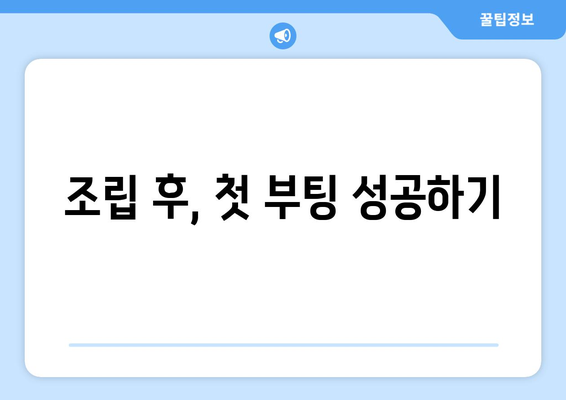
조립 후, 첫 부팅 성공하기
1, 부품 연결 확인 및 케이블 정리
전원 케이블 연결 확인
메인보드와 파워서플라이를 연결하는 케이블은 24핀 메인 전원 케이블과 CPU 보조 전원 케이블이 제대로 연결되었는지 확인합니다. 잘못 연결될 경우 부팅이 되지 않거나, 부품이 손상될 수 있습니다. 각 케이블의 홈에 맞춰 확실하게 끼워야 합니다.
파워서플라이에서 나오는 각종 케이블들은 HDD, SSD, 그래픽카드 등에 제대로 연결되었는지 확인해야 합니다. 그래픽카드에 전원이 필요한 경우, 파워서플라이에서 추가 전원 케이블을 연결해야 합니다.
케이블 정리의 중요성
케이블이 엉켜있으면 발열이 심해지고, 내부 공기 흐름을 방해하여 시스템 성능 저하와 고장의 원인이 될 수 있습니다. 따라서 케이블을 깔끔하게 정리하는 것은 매우 중요합니다. 케이블 타이를 사용하여 묶어주는 것을 추천합니다.
특히, 케이블이 쿨러 팬의 회전을 방해하지 않도록 주의해야 합니다. 팬에 케이블이 닿으면 소음이 발생하고 팬의 효율이 떨어지게 됩니다. 케이블이 닿지 않도록 공간을 확보하는 것이 중요합니다.
2, 부팅 과정 확인
BIOS 화면 이해하기
BIOS 화면은 컴퓨터의 기본 설정을 변경할 수 있는 곳입니다. 부팅 순서(Boot Order)를 확인하여 부팅 드라이브가 정상적으로 설정되어 있는지 확인해야 합니다. 설정 방법은 메인보드 제조사마다 다르므로, 메인보드 설명서를 참고하십시오.
BIOS 설정에서 날짜와 시간을 정확하게 설정하는 것도 중요합니다. 잘못된 날짜와 시간은 시스템 오류의 원인이 될 수 있습니다. 또한, CPU, RAM, 저장장치 정보 등을 확인하여 부품이 정상적으로 인식되는지 확인할 수 있습니다.
부팅 실패 시 대처법
부팅이 실패하면 먼저 각 부품의 연결 상태를 다시 한번 꼼꼼히 확인하고, 전원 케이블이 제대로 연결되었는지 확인해야 합니다. 소켓에 제대로 장착되었는지도 확인해야 합니다.
만약 모든 연결을 확인했는데도 부팅이 되지 않는 경우에는, 메인보드 설명서를 참고하여 문제 해결 방법을 찾아보거나, 컴퓨터 전문가에게 도움을 요청하는 것을 고려해야 합니다. 스피커를 연결하여 비프음이 나는지 확인하여 문제점을 파악하는 데 도움이 될 수 있습니다.
3, 운영체제 설치 및 최종 확인
운영체제 설치 과정
운영체제 설치 과정은 OS 종류에 따라 다르지만, 대부분의 경우 설치 미디어(USB 또는 DVD)를 이용하여 이루어집니다. 설치 과정 중에는 파티션 설정이라는 과정이 있는데, 이때 중요한 데이터가 저장된 하드디스크 또는 SSD를 잘못 포맷하지 않도록 주의해야 합니다. 파티션 설정을 잘못하면 시스템을 다시 설치해야 할 수도 있으므로 신중하게 진행합니다.
설치 과정 중 오류가 발생시에는 오류 메시지를 확인하여 문제 해결을 위한 정보를 찾아보거나, 메인보드 제조사 또는 OS 제공업체의 고객 지원에 문의하는 것이 좋습니다.
드라이버 설치의 중요성
드라이버는 컴퓨터의 하드웨어와 운영체제 사이에서 통신을 담당하는 소프트웨어입니다. 드라이버가 설치되지 않으면 하드웨어가 제대로 작동하지 않을 수 있습니다. 따라서 모든 하드웨어에 대한 드라이버를 제조사 웹사이트에서 다운로드하여 설치해야 합니다. 메인보드 제조사 웹사이트에서, 메인보드 모델명을 검색하면 대부분의 드라이버를 찾을 수 있습니다.
특히 그래픽카드 드라이버는 게임이나 그래픽 작업을 하는 경우 중요합니다. 최신 그래픽카드 드라이버를 설치하면 게임 성능 향상과 그래픽 문제 해결에 도움이 될 수 있습니다.
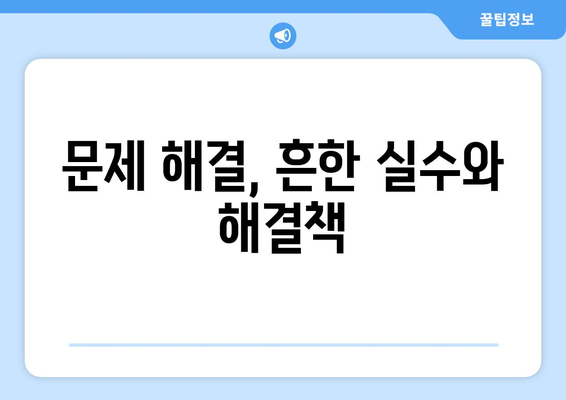
문제 해결, 흔한 실수와 해결책
CPU 쿨러 미장착이나 RAM 장착 불량은 컴퓨터가 부팅되지 않는 주요 원인입니다. 각 부품의 연결 상태를 꼼꼼하게 확인하고, 메인보드 매뉴얼을 참고하여 정확한 장착 방법을 확인해야 합니다. 파워서플라이 용량 부족도 성능 저하나 부팅 실패의 원인이 될 수 있습니다. 필요한 경우 파워서플라이 업그레이드를 고려해야 할 수 있습니다.
그래픽 카드 장착 불량이나 케이블 연결 문제는 화면 출력 문제를 유발할 수 있습니다. 모니터와 그래픽 카드의 연결 상태를 확인하고, 케이블을 다시 연결해 보세요. BIOS 설정 문제로 부팅이 되지 않을 수도 있으므로, BIOS 설정을 확인하고 필요에 따라 수정해야 합니다. 문제 해결이 어려울 경우, 전문가의 도움을 받는 것도 좋은 방법입니다.
“조립 과정에서의 작은 실수 하나가 큰 문제를 야기할 수 있습니다. 꼼꼼한 확인과 정확한 조립 과정 준수가 중요하며, 문제 발생 시에는 차분하게 원인을 분석하고 해결책을 찾아야 합니다.”
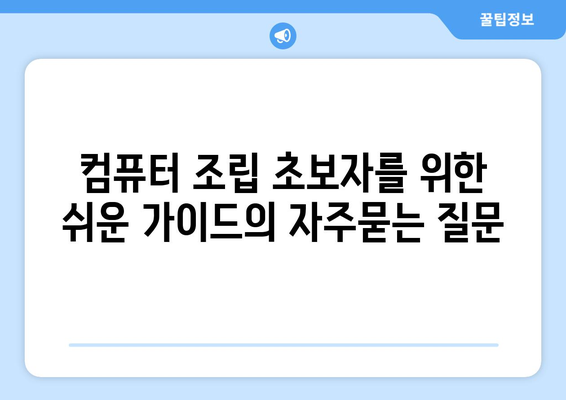
컴퓨터 조립 초보자를 위한 쉬운 가이드 에 대해 자주 묻는 질문 TOP 5
질문. 컴퓨터 조립을 처음 해보는데, 어떤 부품부터 조립해야 하나요?
답변. 컴퓨터 조립은 순서가 중요합니다. 먼저 케이스에 파워서플라이를 장착하고, 메인보드를 케이스에 고정시키는 것이 좋습니다. 그 후 메인보드에 CPU와 CPU 쿨러를 장착하고, RAM을 메인보드 슬롯에 꽂습니다. 마지막으로 그래픽카드와 저장장치(SSD, HDD)를 연결하면 됩니다. 각 단계마다 유튜브나 제조사 웹사이트의 조립 가이드 영상을 참고하면 도움이 많이 됩니다.
질문. 부품 호환성 확인은 어떻게 해야 하나요? 조립 전에 꼭 확인해야 할 사항이 있나요?
답변. 메인보드와 CPU, RAM의 호환성은 가장 중요합니다. 메인보드 설명서를 꼼꼼하게 확인하여 지원하는 CPU 소켓 타입과 RAM 타입을 확인해야 합니다. 파워서플라이의 출력 용량도 중요한데, 모든 부품의 소비 전력을 합산하여 충분한 용량을 선택해야 합니다. 또한 케이스 크기와 부품 크기의 호환성도 미리 확인해야 그래픽카드나 CPU 쿨러가 케이스에 제대로 장착될 수 있습니다. PC 부품 판매 사이트에서 호환성 검사 서비스를 이용하는 것도 좋은 방법입니다.
질문. 컴퓨터 조립 중 부품이 손상될까 걱정되는데, 주의해야 할 점이 있나요?
답변. 정전기는 부품 손상의 주범입니다. 조립 전에 정전기 방지를 위해 팔찌를 착용하거나, 카펫이나 마른 옷 같은 정전기가 발생할 수 있는 물건과 접촉하지 않는 것이 좋습니다.
CPU나 RAM, 그래픽카드를 장착할 때는 강한 힘을 가하지 않도록 주의하고, 각 부품의 방향과 위치를 정확하게 확인해야 합니다. 조립 과정을 촬영해두면 추후 문제 발생 시 도움이 됩니다. 조립에 어려움을 느낀다면 유튜브 등의 동영상을 참고하세요.
질문. 조립 후 컴퓨터가 부팅되지 않으면 어떻게 해야 하나요?
답변. 먼저 모든 케이블 연결 상태를 다시 한번 확인해야 합니다. 파워서플라이, 메인보드 전원, 데이터 케이블 등이 제대로 연결되었는지 꼼꼼하게 살펴보세요.
램이 제대로 장착되었는지 확인하고, CPU 쿨러가 제대로 작동하는지 확인합니다.
부팅 시 삐 소리 또는 화면 출력 상태를 확인하여 문제 원인을 파악하는 것이 도움이 됩니다. 메인보드 설명서에 삐 소리에 대한 의미가 자세히 나와있습니다. 문제가 지속된다면, 각 부품을 하나씩 분리하여 재장착해 보거나, 조립 과정에서 촬영한 영상을 다시 알아보세요.
질문. 컴퓨터 조립에 필요한 도구는 무엇인가요?
답변. 컴퓨터 조립에 필요한 도구는 생각보다 간단합니다. 가장 중요한 것은 십자 드라이버입니다.
정전기 방지 팔찌를 장착하면 정전기로 인한 부품 손상을 예방할 수 있습니다. 작은 나사를 놓치지 않기 위해 작은 그릇이나 통을 준비하는 것이 좋습니다.
케이블 타이는 케이블 정리를 위해 유용합니다. 부품을 안전하게 운반하고 보관하기 위해 정전기 방지 비닐이나 포장 용기가 필요할 수 있습니다. 이 외에도 작업 공간을 넓게 확보하고 편안하게 작업할 수 있도록 준비하는 것이 좋습니다.